Từ giữa năm 2024, Bộ Giao thông Vận tải đã chính thức đưa thêm phần thi mô phỏng lái xe vào chương trình sát hạch bằng lái ô tô. Điều này đòi hỏi người học lái xe, đặc biệt là những ai đang hướng tới bằng lái xe hạng D, cần làm quen và luyện tập kỹ năng phản xạ với các tình huống giao thông phức tạp. Để hỗ trợ học viên, đặc biệt là học viên tại Xe Tải Mỹ Đình chuẩn bị tốt nhất cho phần thi mới này, chúng tôi xin hướng dẫn chi tiết cách Tải Phần Mềm Học Lái Xe D hiệu quả nhất, phiên bản mới nhất 2.1.0 (cập nhật đến 6/1/2025).
Phần mềm mô phỏng 120 tình huống giao thông là công cụ đắc lực do Tổng cục Đường bộ Việt Nam phát triển, giúp người học lái xe hạng D và các hạng khác ôn luyện một cách chủ động ngay tại nhà. Việc luyện tập thường xuyên với phần mềm này sẽ giúp bạn tự tin hơn khi bước vào kỳ thi sát hạch thực tế.
Để cài đặt phần mềm này, hãy thực hiện theo 5 bước đơn giản mà Xe Tải Mỹ Đình đã tổng hợp và hướng dẫn chi tiết dưới đây:
Bạn có thể tham khảo thêm các tài liệu và hình thức học khác:
- Ôn tập 120 tình huống mô phỏng trực tuyến: Xem ngay tại đây! (Mẹo và phân loại tình huống dễ nhớ)
- Luyện tập với 12 đề thi mô phỏng chuẩn: Thử sức tại đây! (Thi trực tuyến, đánh giá năng lực tức thì)
- Sổ tay mẹo giải nhanh 120 tình huống mô phỏng: Khám phá ngay! (Bí quyết nắm trọn điểm cao)
LƯU Ý QUAN TRỌNG: Quá trình cài đặt phần mềm mô phỏng trải qua 5 bước. Hãy đọc kỹ và thực hiện tuần tự từng bước để đảm bảo cài đặt thành công.
(Tóm tắt quy trình): Bước 1: Tải bản 2.0 → Bước 2: Cài đặt bản 2.0 → Bước 3: Cập nhật lên bản 2.1 → Bước 4: Cập nhật K-Lite Codec Pack → Bước 5: Hướng dẫn sử dụng)
Bước 1: Tải Phần Mềm Mô Phỏng Lái Xe về Máy Tính
Lưu ý quan trọng: Phần mềm mô phỏng lái xe phiên bản 2.1 hiện chỉ tương thích với hệ điều hành Windows. Nếu bạn sử dụng máy tính Macbook hoặc hệ điều hành khác, vui lòng chuyển sang hình thức ôn tập trực tuyến mà Xe Tải Mỹ Đình đã giới thiệu ở trên.
Để tải đúng phiên bản phần mềm phù hợp với hệ điều hành Windows của máy tính, bạn cần xác định phiên bản Windows (32-bit hoặc 64-bit). Tham khảo hướng dẫn chi tiết từ Microsoft tại đây: Cách xem phiên bản Windows
Để cài đặt phiên bản mô phỏng 2.1 mới nhất (6/1/2025), trước tiên bạn cần tải và cài đặt phiên bản 2.0 làm nền tảng.
Link tải phần mềm mô phỏng 2.0: (Chọn một trong các link và tải đúng phiên bản Windows). Mật khẩu giải nén (nếu có): mophonggiaothong2024
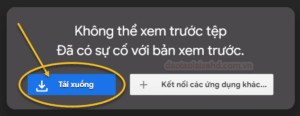 Nút tải phần mềm mô phỏng phiên bản 2.0
Nút tải phần mềm mô phỏng phiên bản 2.0
Nhấn nút tải xuống và chờ quá trình hoàn tất. Sau đó, tiến hành giải nén file đã tải và chuyển sang bước 2.
Bước 2: Giải Nén và Cài Đặt Phần Mềm Mô Phỏng Bản 2.0
Sau khi tải xuống thành công, bạn cần giải nén file bằng phần mềm WINRAR. Nếu chưa có, bạn có thể tải tại: Download WINRAR.
Click chuột phải vào file nén, chọn “Extract Files…”, nhập mật khẩu giải nén: mophonggiaothong2024 và chờ quá trình giải nén hoàn tất. Sau khi giải nén, mở thư mục và chạy file “Setup.exe”, sau đó nhấn “Next” để bắt đầu cài đặt.
Lưu ý: Không đặt tên thư mục chứa phần mềm bằng tiếng Việt để tránh lỗi trong quá trình cài đặt.
Trong quá trình cài đặt, phần mềm sẽ yêu cầu cài thêm hai phần mềm bổ sung là “Microsoft Visual C++ 2017 Redistributable” và “K-Lite Codec Pack“. Hãy đánh dấu chọn cả hai (như hình minh họa bên dưới) và nhấn “Next” để tiếp tục.
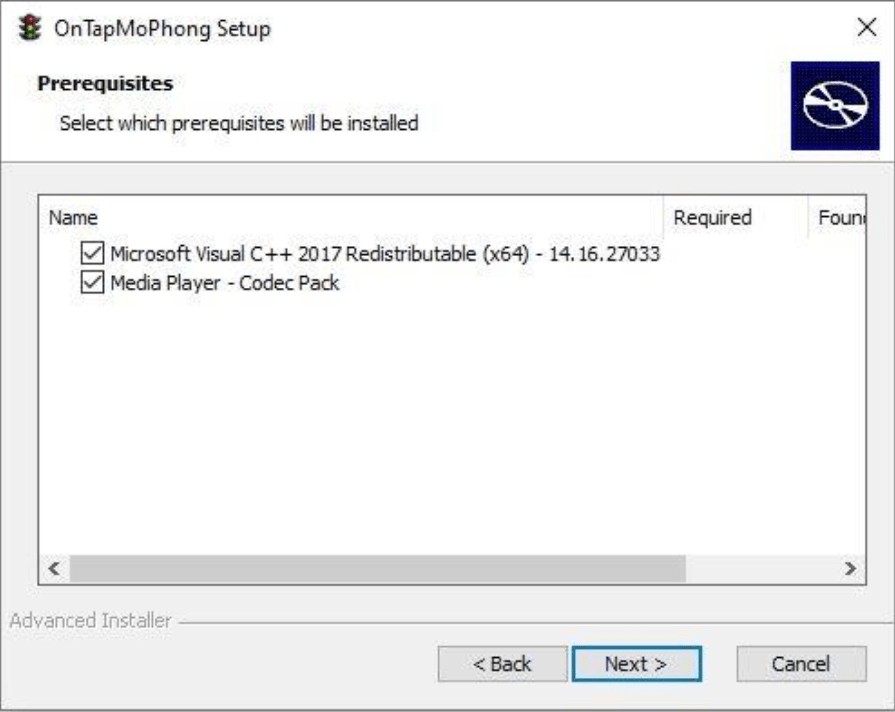 Hình ảnh minh họa tích chọn cài đặt phần mềm bổ sung
Hình ảnh minh họa tích chọn cài đặt phần mềm bổ sung
Đánh dấu vào ô “I Agree” trong hộp thoại hiện ra và nhấn “Install” để cài đặt “Microsoft Visual C++ 2017 Redistributable“.
Sau khi cài đặt xong “Microsoft Visual C++ 2017 Redistributable“, hộp thoại cài đặt “K-Lite Codec Pack” sẽ xuất hiện. Chọn “Normal” và nhấn “Next” để bắt đầu. Giữ nguyên các thiết lập mặc định trong quá trình cài đặt “K-Lite Codec Pack“. Nhấn “Next” liên tục và cuối cùng chọn “Finish” để hoàn tất.
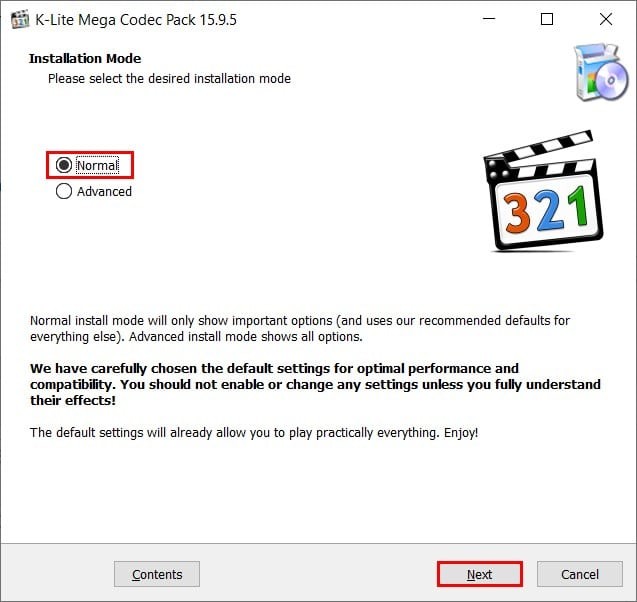 Giao diện cài đặt K-Lite Codec Pack
Giao diện cài đặt K-Lite Codec Pack
Quay lại hộp thoại cài đặt “Ôn tập mô phỏng“, nhấn “Next” và sau đó chọn “Install” để bắt đầu cài đặt phần mềm chính. Khi hoàn tất, nhấn “Finish”.
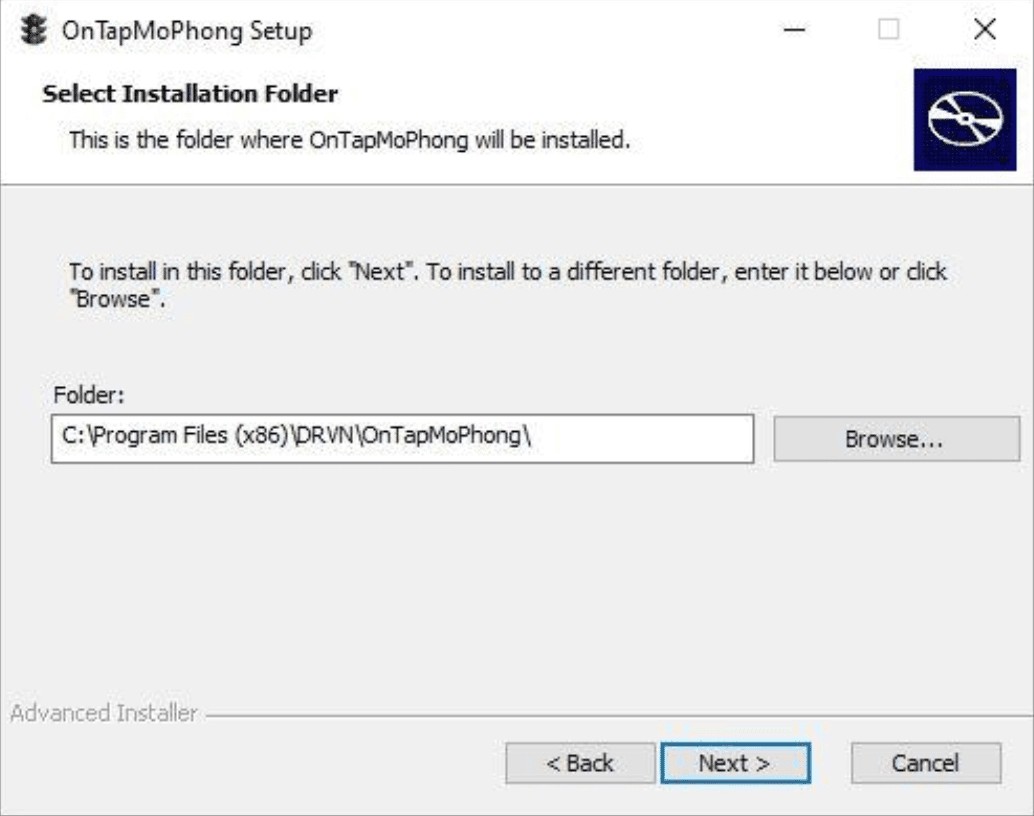 Giao diện cài đặt phần mềm ôn tập mô phỏng bước 2
Giao diện cài đặt phần mềm ôn tập mô phỏng bước 2
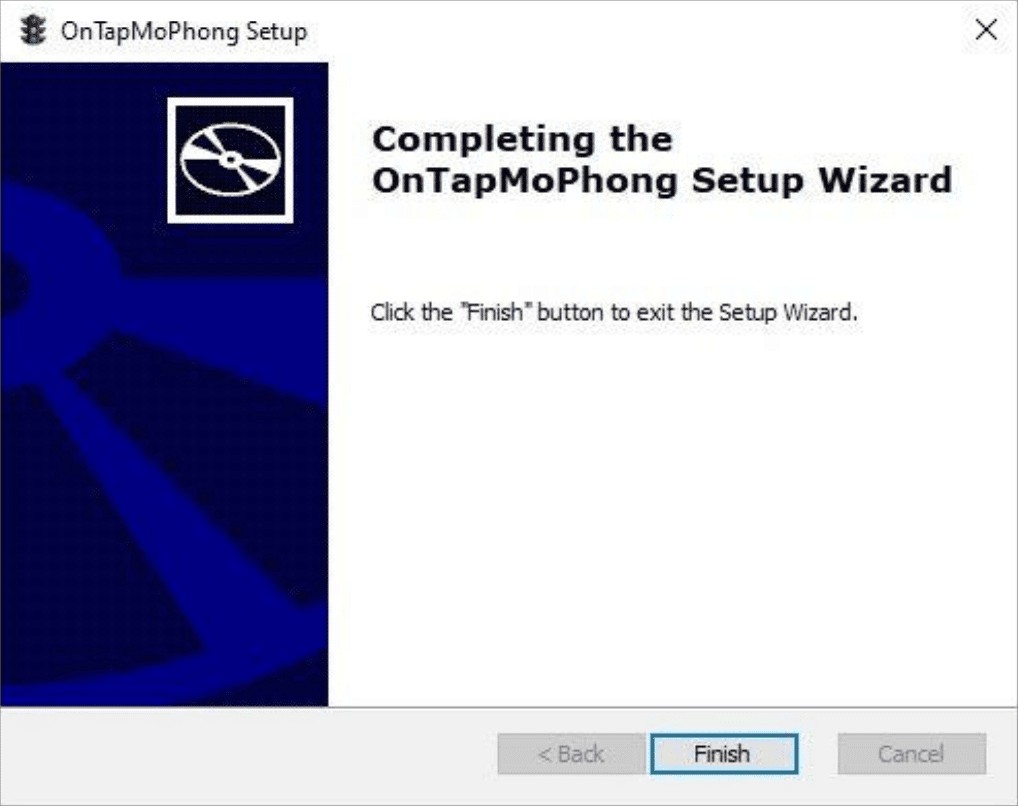 Giao diện hoàn tất cài đặt phần mềm ôn tập mô phỏng
Giao diện hoàn tất cài đặt phần mềm ôn tập mô phỏng
Sau khi cài đặt xong, biểu tượng “OnTapMoPhong” sẽ xuất hiện trên màn hình desktop. Click đúp chuột trái vào biểu tượng này để mở phần mềm ôn tập mô phỏng tình huống giao thông.
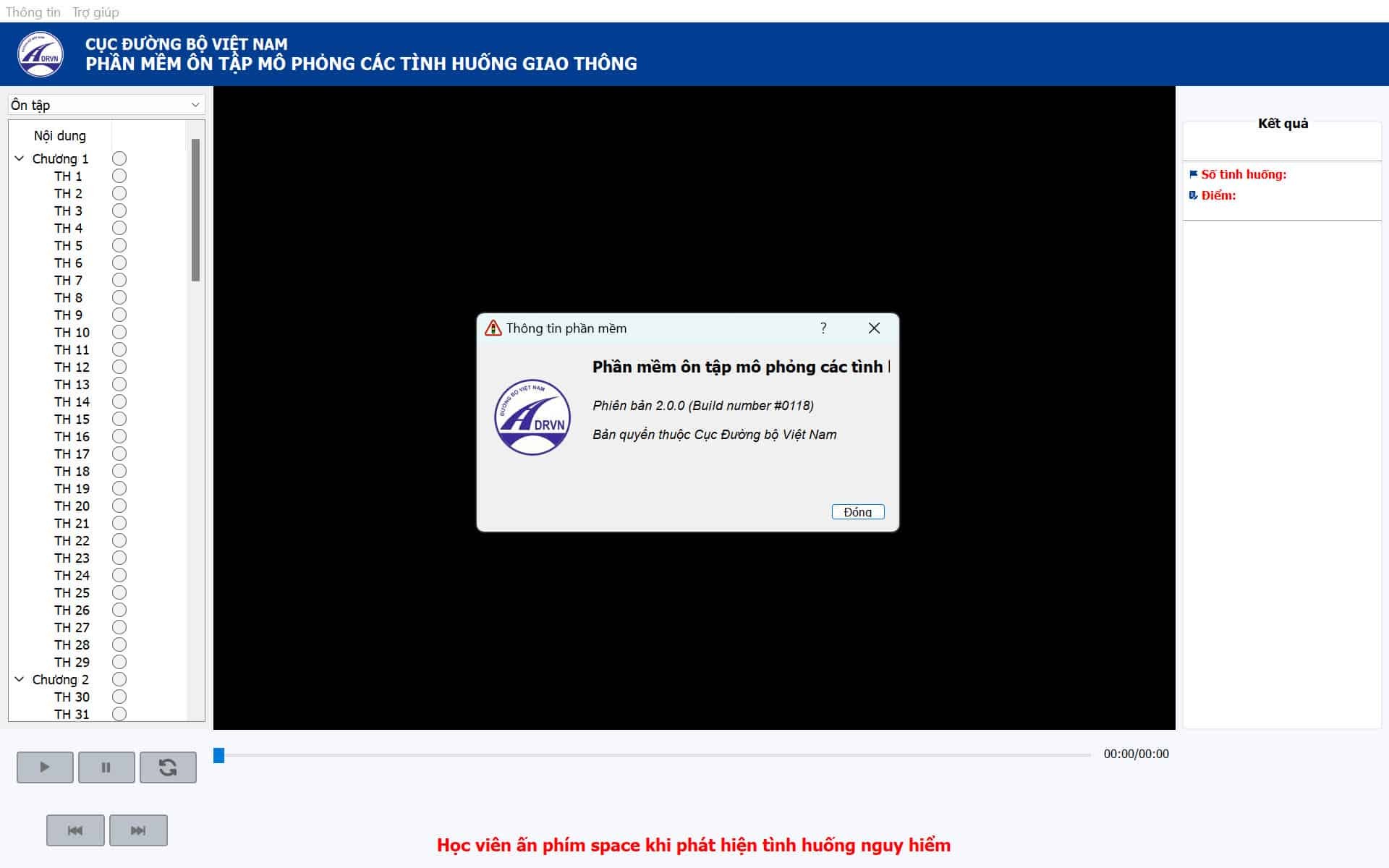 Biểu tượng phần mềm mô phỏng 2.0 trên desktop
Biểu tượng phần mềm mô phỏng 2.0 trên desktop
Bước 3: Cập Nhật Lên Phần Mềm Mô Phỏng Mới Nhất 2.1.0
Sau khi hoàn thành bước 2, khi mở phần mềm, bạn có thể gặp thông báo lỗi “License hết hạn (5)“. Để khắc phục, bạn cần cập nhật lên phiên bản 2.1.0.
-
Tải file cập nhật mô phỏng 2.1.0 (phiên bản mới nhất 6/1/2025) theo link sau, chọn phiên bản tương ứng với Windows 64-bit hoặc 32-bit: Tải bản cập nhật 2.1.0
-
Giải nén file và copy 2 file: lc4 và OnTapMoPhong.exe vào thư mục đã cài đặt phần mềm mô phỏng (ghi đè lên file cũ, chọn “Replace the files in the destination”).
Đường dẫn mặc định của phần mềm là: C:Program FilesDRVNOnTapMoPhong (64-bit) hoặc C:Program Files (x86)DRVNOnTapMoPhong (32-bit). Hoặc cách nhanh hơn, click chuột phải vào icon OnTapMoPhong trên desktop và chọn “Open file location” để mở thư mục cài đặt. Sau đó, copy và ghi đè 2 file đã tải vào thư mục này.
Sau khi cập nhật, mở lại phần mềm. Nếu phần thông tin hiển thị phiên bản 2.1 với Build #1227, bạn đã cập nhật thành công.
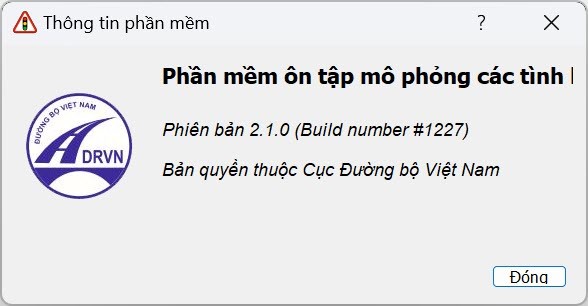 Giao diện phần mềm mô phỏng phiên bản 2.1
Giao diện phần mềm mô phỏng phiên bản 2.1
Bước 4: Cập Nhật Trình Phát Video (K-Lite Codec Pack)
Nếu sau bước 3, video tình huống mô phỏng không chạy và chỉ hiển thị màn hình đen (lỗi thường gặp), bạn cần cập nhật trình phát video K-Lite Codec Pack. Nếu không gặp lỗi này, bạn có thể bỏ qua bước này.
-
Tải phiên bản mới nhất của “K-Lite Codec Pack”: Tải K-Lite Codec Pack mới nhất
-
Cài đặt bản cập nhật K-Lite Codec Pack vừa tải về. Sau khi cài đặt xong, khởi động lại phần mềm mô phỏng, video tình huống sẽ chạy bình thường.
Bước 5: Hướng Dẫn Sử Dụng Phần Mềm Mô Phỏng 2.1.0
+ Phần Ôn tập:
- Chọn tình huống: Tại thanh taskbar bên trái, chọn tình huống muốn ôn tập.
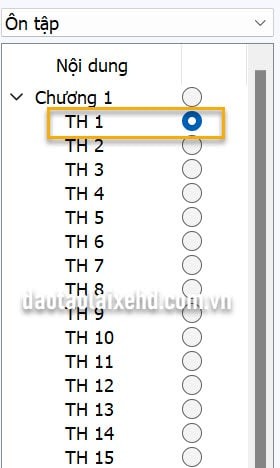 Giao diện chọn tình huống ôn tập
Giao diện chọn tình huống ôn tập
- Bắt đầu tình huống: Nhấn nút “Play” để bắt đầu.
- Ghi điểm: Nhấn phím Spacebar (phím cách) khi phát hiện tình huống nguy hiểm để ghi điểm.
 Phím Spacebar trên bàn phím
Phím Spacebar trên bàn phím
- Kết quả: Sau khi kết thúc tình huống, hệ thống sẽ hiển thị điểm số (thang điểm 0-5).
+ Phần Thi thử:
- Chọn chế độ Thi thử: Tại thanh taskbar bên trái, chuyển sang chế độ “Thi thử”.
- Bắt đầu thi: Nhấn nút “Play”. Bài thi thử gồm 10 tình huống liên tiếp. Quan sát và nhấn phím Spacebar khi cần thiết.
- Kết quả: Sau 10 tình huống, hệ thống hiển thị kết quả. Đạt từ 35 điểm trở lên là Đạt.
- Tạo đề thi mới: Chọn “Trợ giúp” > “Thi” > “Tạo bài thi mới”.
+ Kết quả thi thử mô phỏng:
| Hạng GPLX | Hạng B1, B2, C, D, E, F |
|---|---|
| Thang điểm | 50 (10 câu, tối đa 5 điểm/câu) |
| Điểm đạt tối thiểu | 35 (tương đương 70%) |
Bài viết này từ Xe Tải Mỹ Đình đã hướng dẫn chi tiết cách tải phần mềm học lái xe D phiên bản 2.1 mới nhất 2025. Hy vọng những thông tin này hữu ích cho quá trình ôn luyện và chuẩn bị thi bằng lái xe của bạn. Chúc bạn thành công!
Từ khóa: Tải mô phỏng, Download phần mềm 120 tình huống mô phỏng 2.1.0 lái xe ô tô, Tải phần mềm mô phỏng các tình huống giao thông, Cách tải 120 tình huống mô phỏng về máy tính, Tải phần mềm mô phỏng 2.1.0, Phần mềm ôn tập mô phỏng các tình huống giao thông, Download phần mềm mô phỏng 120 tình huống giao thông, Tải phần mềm mô phỏng lái xe, Tải 120 câu mô phỏng GPLX 2025, Tải phần mềm mô phỏng lái xe, 120 tình huống mô phỏng 2.1.0 download, gplx gov vn phần mềm mô phỏng 2.1, 120 tình huống mô phỏng 2.0.0
